Centos基础篇Word文件下载.docx
《Centos基础篇Word文件下载.docx》由会员分享,可在线阅读,更多相关《Centos基础篇Word文件下载.docx(19页珍藏版)》请在冰豆网上搜索。
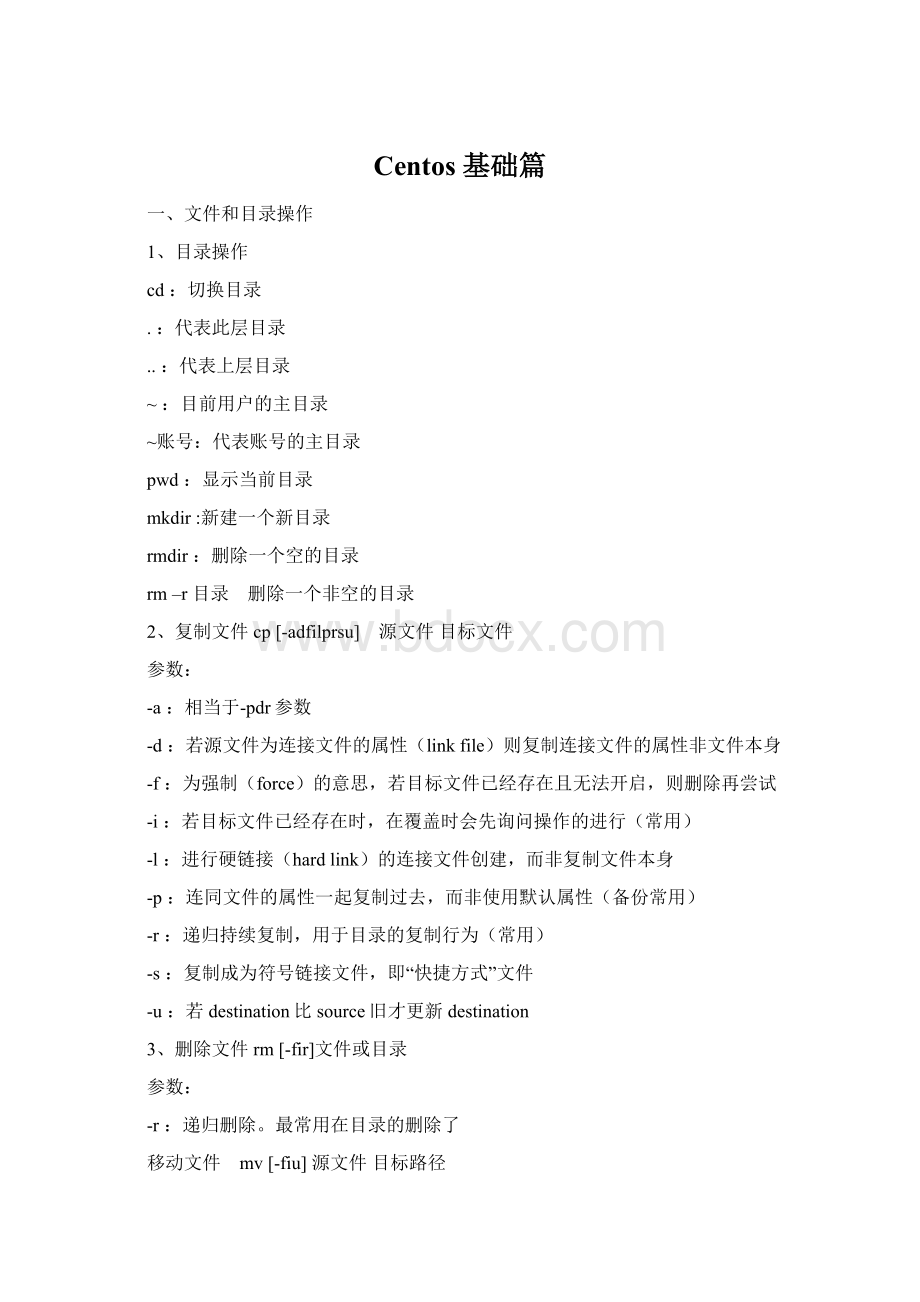
-l:
进行硬链接(hardlink)的连接文件创建,而非复制文件本身
-p:
连同文件的属性一起复制过去,而非使用默认属性(备份常用)
-r:
递归持续复制,用于目录的复制行为(常用)
-s:
复制成为符号链接文件,即“快捷方式”文件
-u:
若destination比source旧才更新destination
3、删除文件rm[-fir]文件或目录
递归删除。
最常用在目录的删除了
移动文件 mv[-fiu]源文件目标路径
4、连接文件:
ln
ln[-sf]源文件目标文件
如果不加任何参数就进行连接,那就是hardlink(硬链接或直接连接),至于“-s”symboliclink(符号链接,即快捷方式)
如果目标文件存在时,就主动将目标文件直接删除后在创建
5、文件内容查阅
cat:
由第一行开始显示文件内容(cat[参数] 文件)
-b:
列出行号,空白行不标行号
-n:
列出行号,空白行也有行号
less:
可以向前翻页(less[参数]文件)
PageDown:
代表向下翻页
PageUp:
代表向上翻页
/字符串:
代表向下查询“字符串”这个关键字
?
字符串:
代表向上查询“字符串”这个关键字
q:
离开less查询
head:
只看头几行(head[参数]文件)
后面接数字,代表显示几行
tail:
只看结尾几行(tail[参数]文件)
touch:
新建一个空文件
6、文件及命令的查询
locate[-ir]keyword(关键字)
忽略大小写的差异
后面可接正则表达式的显示方式
find命令查询:
语法格式:
find起始目录[]匹配准则或检测条件
匹配准则或检测条件
-name文件名匹配指定文件名的所有文件
-user用户名文件属于指定用户的所有文件
-group组名文件属于指定用户组的所有文件
-nouser检索其文件属主非本地系统用户的文件
-nogroup检索其文件属组非本地系统用户组的文件
-atime[±
]n查找在n天之前、n天之内、恰好n天访问过的文件
-ctime[±
]n查找在n天之前、n天之内、恰好n天状态信息发生变动过的文件
-mtime[±
]n查找在n天之前、n天之内、恰好n天修改过内容的文件
-newer文件名选择修改日期比给定文件更近的文件
-depth自底向上依次检索所有的文件和目录
-size[±
]n[cwbkMG]表示大于指定数量的数据块(512个字节)数
●+n大于指定数
●-n小于指定数
●n恰好等于指定数
-type检索指定类型的文件
●f:
普通文件
●d:
目录
●b:
块特殊文件
●c:
字符特殊文件
●p:
管道(FIFO)文件
●l:
符号连接文件
●s:
套接字
7、文件属主、属组及权限的更改
改变文件的属组chgrp用户组文件名
改变文件的所有者chown 所有者 文件名
改变文件的权限 chmod权限文件名
权限:
r(read)读4 w(write)写2 x(execute)执行1
chmodu(goa)+(-)r(wx)文件或目录
u(user)g(group)o(other)a(all)
8、文件特殊权限:
SUIDSGIDSBIT。
都是要代替x执行权限
●s(SUID)←对应数字4,执行者有该程序所有者的权限
●s(SGID)←对应数字2,对于文件来说、执行者在执行时会获得该程序用户组的支持;
对于目录来说、用户有rx时,该用户能进入目录,用户有w权限时、该用户创建的文件属组与用户相同,
●t(SBIT)←对应数字1,当用户对此目录有wx权限时,其他用户在此目录创建文件只有root和该用户能删除
原本有x权限则显示小写s和t,没有x权限则显示大写的S和T。
二、用户和组
1、新建用户
useradd选项用户名
-ccomment指定一段注释性描述
-d目录指定用户主目录如果此目录不存在,则同时使用-m选项,可以创建主目录
-g用户组指定用户所属的用户组。
-G用户组指定用户所属的附加组。
-m:
创建主目录
-M:
不创建主目录
-r:
创建系统账户
-e:
在什么时间失效格式:
YYYY-MM-DD
-sShell文件指定用户的登陆Shell。
-u用户号指定用户的用户号,如果同时有-o选项,则可以重复使用其他用户号。
2、删除用户
userdel[-r]用户名
-r删除用户的家目录
3、修改用户
usermod选项用户名
4、用户口令的管理
Passwd选项用户名
-l锁定命令,即禁用账号
-u口令解锁
-d使账号无口令
-f强迫用户下次登陆时修改用户的口令
5、创建组
groupadd选项用户组
-gGID指定用户组的组标识号(GID)
-o一般与-g选项同时使用,表示新用户组的GID可以与系统用户已有的用户组的GID相同。
6、删除用户组
groupdel用户组
7、修改用户组的属性
(1)groupmod -n新组名 旧组名
(2)gpasswd[-a用户名][-d 用户名][-A用户名][-M用户名1,用户名2][-r][-R]组名
-a添加用户到组
-d从组删除用户
-A指定管理员
-M指定组成员
-r删除组密码
8、存放用户的文件
#vim/etc/passwd
例:
user:
x:
500:
:
/home/user:
/bin/bash
用户名:
口令:
用户ID号:
属组ID号:
注释:
用户主目录:
可以登陆系统
/sbin/nologin
用户名:
口令:
不可以登陆系统
9、存放口令的文件 vim/etc/shadow
root:
Dnakfw28zf38w:
8764:
0:
168:
7:
:
最后一次修改时间:
最小时间间隔:
最大时间间隔:
警告时间:
不活动时间:
失效时间
10、存放组的文件vim/etc/group
root:
0:
root
组名:
组标识号:
组内用户列表
三、磁盘管理
1、显示文件系统
df[-ahiT][目录或文件名]
列出所有的文件系统,包括系统特有的/proc等文件系统
-h:
以人们较易阅读的GB、MB、KB等格式自行显示
-T:
连同该分区的文件系统名称(例ext3)也列出
不用硬盘容量,而以inode的数量来显示
2、显示文件或目录容量
du[-ahs]文件或目录文件
列出总量而已,而不列出每个各级别的目录占用容量
-S:
不包括子目录下的总量
3、磁盘分区:
fdisk <
磁盘设备>
【m】列出帮助信息
【n】添加一个新分区(单位为柱面)
-e创建一个扩展分区
-p创建一个主分区
【q】不保存退出分区操作
【w】把分区写入硬盘并退出
4、磁盘格式化
mkfs[-t文件系统格式]设备文件名
mkfs–text3/dev/hdc6
mke2fs[-bblock大小][-iblock大小][-L卷标][-cj]设备
可以设置每个block的大小,目前支持1024,2048,4096bytes三种
多少容量给予一个inode呢?
-L:
后面可以接卷标名称(lable)
-j:
本来mke2fs是ext2加上-j会主动加入journal成为ext3
mke2fs–j–L“vbird_logical”–b2048–i8192/dev/hdc6
5、磁盘配额
(1)编辑/etc/fstab文件,加入usrquota,grpquota
(2)reboot重启
(3)使用mount–l(是L的小写)看到usrquota,grpquota已经在home中
(4)初始化配额文件
-u:
针对用户扫描文件与目录的使用情况,建立aquota.user
-g:
针对组扫描文件与目录的使用情况,建立aquota.group
-f:
强制扫描文件系统,并写入新的quota配置文件(危险)
-M:
强制以读写的方式扫描文件系统,只有在特殊情况下才会使用
(5)查看home文件夹多了aquota.group和aquota.user文件
(6)打开配额功能
-a:
根据/etc/fstab内的文件系统设置启动有关的quota,若不加-a的话,则后面就需要加上特定的文件系统
(7)给用户yzh设置配额
(8)给组设置配额 edquota-g groupname
(9)修改宽限时间 edquota –t
(10)复制配额 edquota –p范本账户–u新账号 把已经设置好的个人quota限制值复制给新账号
(11)验证配额 以yzh身份登录用cp命令拷贝个文件夹到/home下测试一下
cd/home
ddif=/dev/zeroof=databs=1Mcount=10 生成10个空文件,每个大小为1M
(12)查看用户的quota报表
quota[-uvs][username]
quota[-gvs][groupname]
后面可以接username,表示显示出该用户的quota限制值,若不接username,表示显示执行者的quota限制值
后面可以接groupname,表示显示出该组的quota限制值
-v:
显示每个用户在文件系统中的quota值
-s:
使用1024为倍数来指定单位,会显示类似M之类的单位
(13)查看文件系统的限额报表
repquota–a[-vugs]
直接到/etc/fstab查询具有quota标志的文件系统,并报告quota的结果
输出的数据将含有文件系统相关的详细信息
显示用户的quota限值(这是默认值)
显示出个别用户组的quota值
使用M,G为单位显示结果
四、压缩与解压
1、压缩成gz格式
gzip[-cdtv#] 待压缩的文件或目录 (多个文件用空格分开,新文件名为*.gz原文件不存在了)
查看压缩文件zcat文件名.gz
-c:
将压缩的数据输出到屏幕上,可通过数据流重定向来处理
解压缩的参数
-t:
可以用来检验一个压缩文件的一致性,看看文件有无错误
-v:
可以显示出原文件/压缩文件的压缩比的信息
-#:
压缩等级,-1